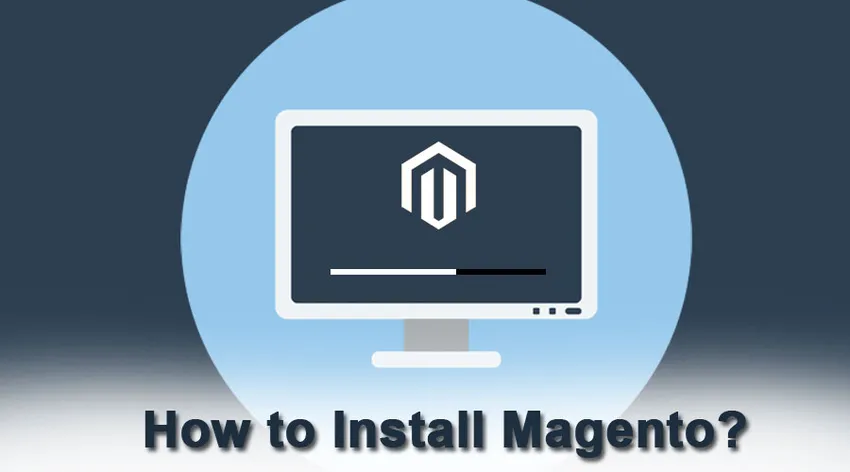
Kuidas installida Magento
Magento on avatud lähtekoodiga; PHP programmeerimiskeelt kasutades loodud e-kaubanduse seadistus. Tarkvara ja sellega seotud seadistuse töötas algselt välja Varien Inc. (USAs asuv ettevõte). Esialgne väljalase oli 31. märtsil 2008, stabiilne väljalase 2.3.0 (seisuga november 2018). Lisaks PHP-le töötab Magento MySQL, MariaDB (RDBMS-süsteem) ja ka ZEND-i raamistik.
Magento ametlik veebisait
Magento pakub toimimiseks kahte erinevat platvormi:
- Magento avatud lähtekoodiga, seda oli varem tuntud kui kogukonna väljaanne
- Magento kaubandus, see oli varem tuntud kui ettevõtte väljaanne
Kogukonna väljaanne on tasuta, ehitatud mitme funktsiooniga. Kuna tegemist on avatud lähtekoodiga, saab iga kasutaja oma funktsioone uue pistikprogrammiga laiendada.
Erinevalt kogukonnast pole Enterprise'i väljaanne tasuta, kuid sellel on sisse ehitatud veel mõned ja täiustatud funktsioonid. Magento ettevõtte väljaanne, mis on loodud suurettevõtte taristu jaoks, sisaldab installi tuge, tehnilist tuge, kasutuspoliitikat ja tõrkeotsingut.
Magento installimise sammud
Enne kui alustame Magento arutelu installimist, uurige, milline on XAMPP, miks meil on seda vaja Magento installimiseks?
XAMPP on omamoodi tarkvara, mille abil saab kasutaja välja töötada kohaliku veebiarenduse seadistuse. See tarkvara teisendab meie arvuti serveriks. Selle määratluse kergemaks muutmiseks vaatame ühte stsenaariumi
"Härra. A on pärast paari stressirohket kuud teinud mõne veebiarenduse kodeerimise. Mis nüüd?
Niisiis, ta vajab serverit hostimiseks ja vaatamiseks, kuidas arendus välja näeb ja millised võivad olla muudatused või parandused, mis on vajalikud enne viimast käiku. Sel juhul vajab hr A kohalikku maja, mis tähendab kohta, kus ta saab oma töid näha. ”
XAMPP pakub selle platvormi ja koos sellega saab kasutaja kodeeringud ja andmed edastada, et kajastuda kohalikus serveris.
Magento seadistamise süsteeminõuded. Liikuge sellele lingile. Oleme esitanud ka süsteeminõuetega seotud ekraani.
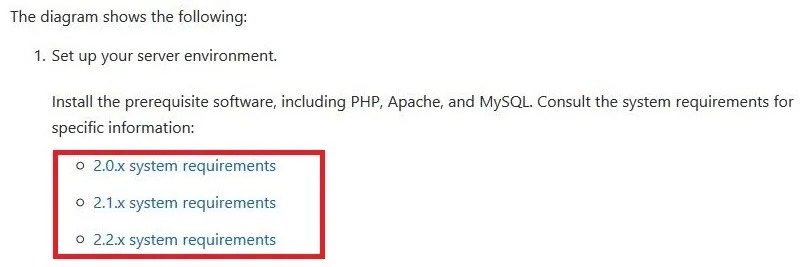
Valige lihtsalt versioon, mida soovite installida, ja üksikasjalik loetelu tehnilistest nõuetest, näiteks
- OS
- Mäluhaldus
- Heliloojad
- Veebiserverid (apache versiooni üksikasjad)
- Andmebaas
- Saadaval on PHP versioon.
Minge nüüd saidile Google.com ja tippige “Magento 2 allalaadimine”, saate mitmeid allalaadimislinke, eelistage Magento ametlikku veebisaiti. Siin see on -
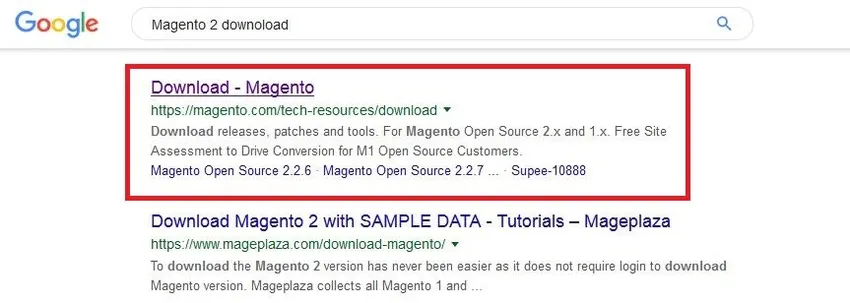
Nüüd tuleb allalaadimisleht
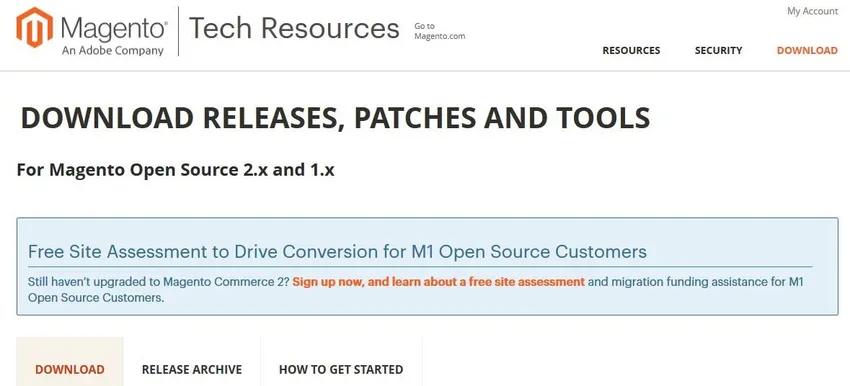
Kui kerite alla ülalnimetatud lehele, näete mõnda allalaadimisseadet -
- Täielik väljalase koos proovide andmetega
- Täielik väljalase ilma andmeteta
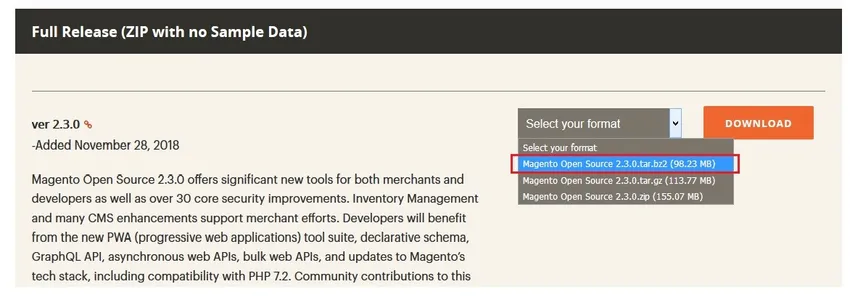
Kui olete zip-faili valinud, klõpsake nuppu Laadi alla, siis kuvatakse ekraanil ekraanil hüpikaken -
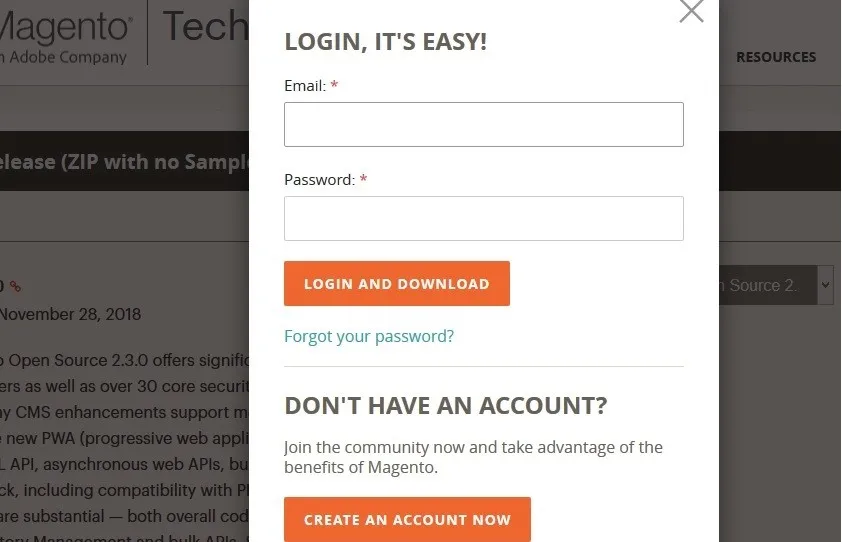
Kui olete juba Magento konto teinud, kasutage neid sisselogimismandaate, kui te ei klõpsa nupul „Loo konto“. Kui allalaadimine on lõpule jõudnud, avage asukohakataloog.
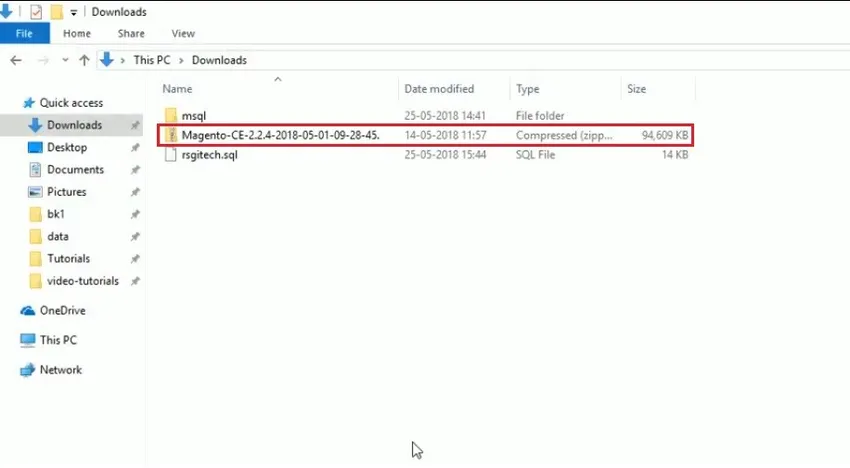
Kui Magento ZIP-fail on saadaval, kopeerige see fail oma XAMPP kausta, vaatame -

Ülaltoodud pildil näeme, et seal on XAMPP kaust ja kaustas on kaust "htdocs". Peame kopeerima Magento allalaaditud faili sellesse htdocs-kausta.
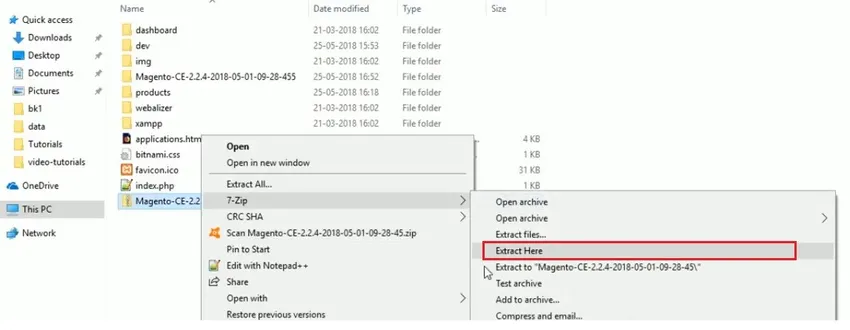
Pärast ekstraheerimist on tavaline kaust saadaval, peate selle lihtsalt ümber nimetama (et muust hõlpsalt eristada). Siin see on -
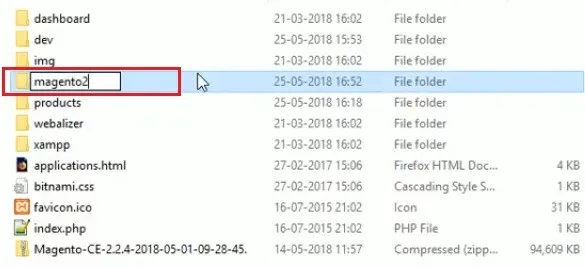
Nüüd liikuge andmebaasi loomiseks loendisse localhost server (MyPhp server). Samuti peate siin vastloodud andmebaasi ümber nimetama magento2. Vaatame ekraani kaudu -
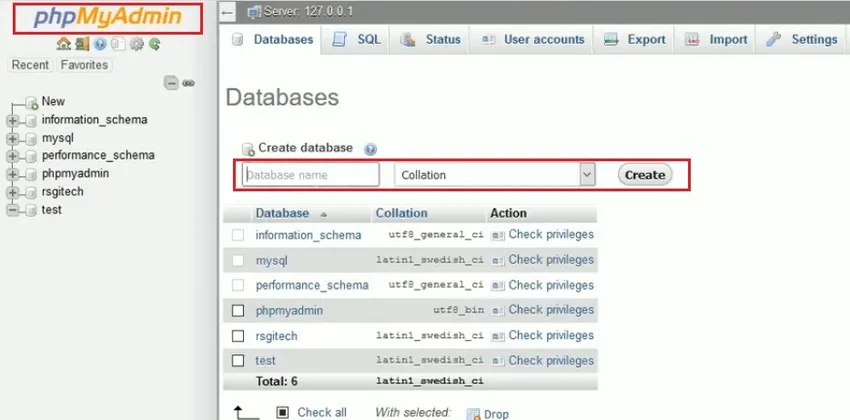
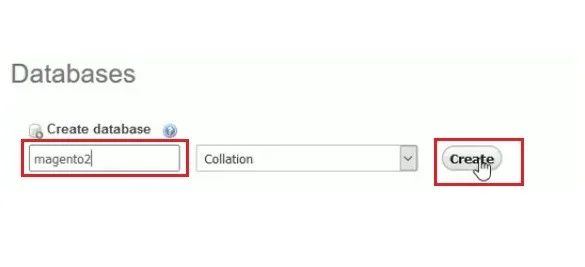

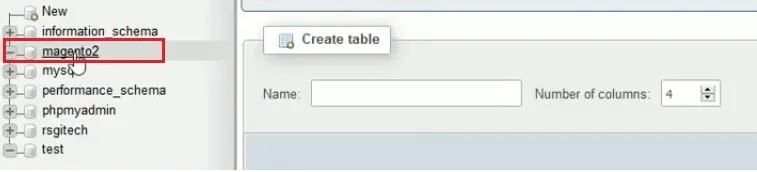
Nüüd on teie andmebaas loodud. Liikuge saidile localhost2 -

Localhost / magento2 (kasutaja loodud ja nimetatud) seraalse tulemuse saamiseks saate oma serveri üksikasjade ekraani. Olgem ekraanil tunnistajad -

Siit on jäänud ainult häälestuskuva. Märkus kasutajatele, kui see ekraanile jõuate, tähendab see, et enne Magento tegeliku kasutamise algust on teil jäänud ainus seadistus. Nüüd peab kasutaja klõpsama nuppu “Nõustun ja seadistama Magento” ja ilmub häälestusleht -
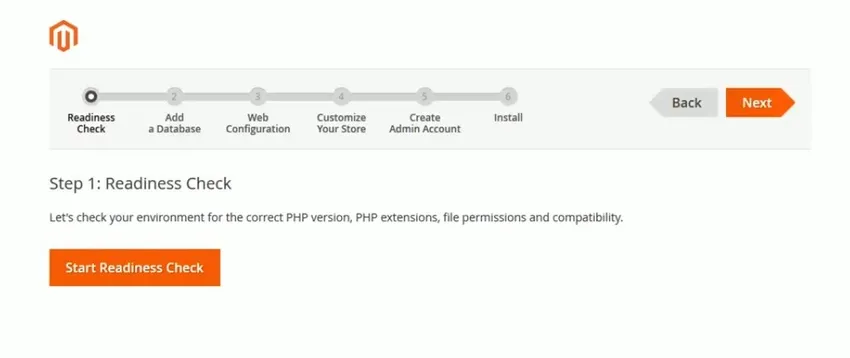
Kasutaja peab ülaltoodud samme järgima järjestikku - esimene neist on „valmisoleku kontroll”
Peate klõpsama nuppu „Alusta valmisoleku kontrollimist“, siin kontrollib süsteem põhjalikult PHP nõudeid, keskkondi, nendega seotud laiendusi ja õigusi.
Kui teil on kõik värskendatud nõuded, saate järgmise sammu juurde liikumiseks kuvada allpool kuvatud ekraani
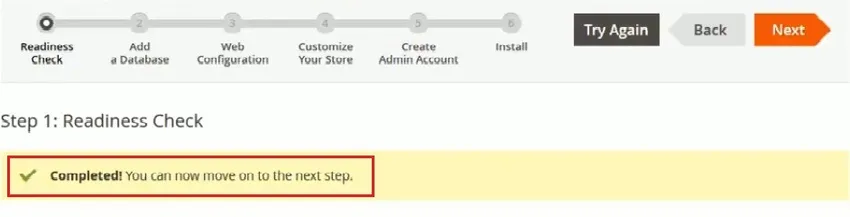
Selle klõpsuga nupul “Järgmine” saate andmebaasi kuva
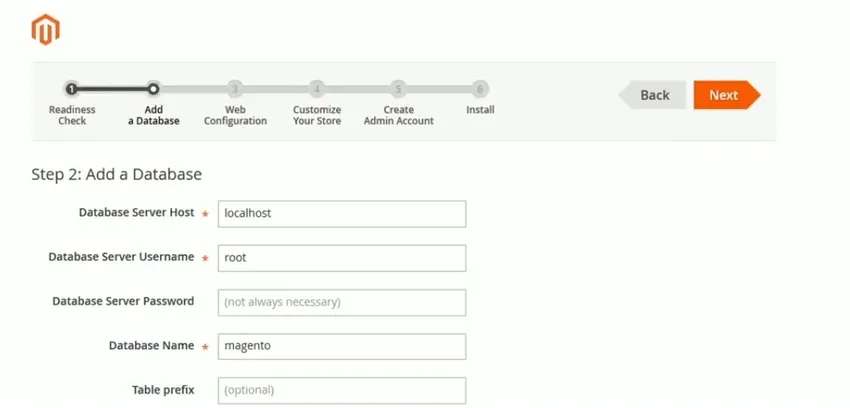
Kasutaja peab täitma andmebaasi üksikasjad -
- Andmebaasiserveri host - vaikimisi on nimi localhost
- Andmebaasiserveri nimi - peate mainima oma serveri kasutajanime, kelle saite Magento registreerumisel
- Sisestatud parool on tühi / (vaikimisi) - kasutaja peab Magento kasutajaks registreerumisel parooli üksikasjad täitma
- Andmebaasi nimi - oleme loonud magento2 ja edasi liikumiseks peame valima sama
- Tabeli eesliide - on valikuline konfiguratsioon ja seda ei tohiks täita, kui teil on mõni konkreetne vajadus.
Nüüd peab kasutaja konfiguratsioonietappides liikumiseks klõpsama nuppu "Järgmine". Järgmine on leht 'Veebi konfiguratsioon'. Siin peab kasutaja mainima oma poe aadressi (tähendab aadressi, mis suunab kliendid teie ettevõtte juurde). Peate mainima ka ühte administraatori parooli. Kuna igal lehel on administraator lõplike muudatuste tegemiseks, et need kajastuksid kaupluse esipinnas. Sisestage parooliväljal sobiv parool ja klõpsake nuppu „Järgmine“.
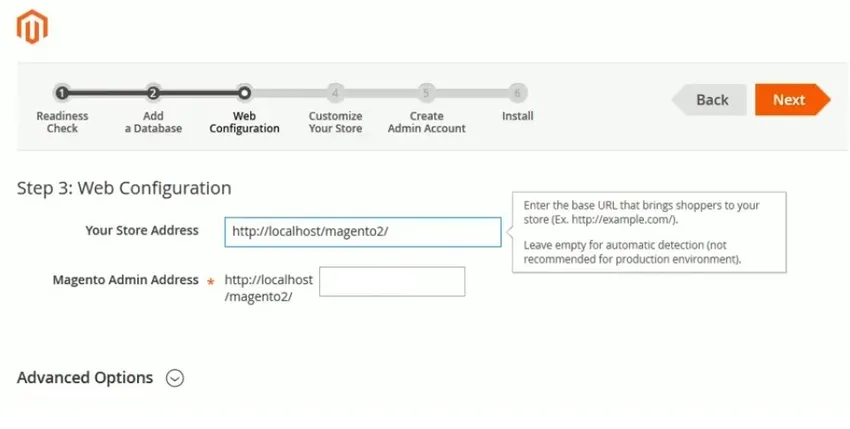
Nüüd kuvatakse kasutajale kuva "Kohanda kauplust", näeme seda allpool -
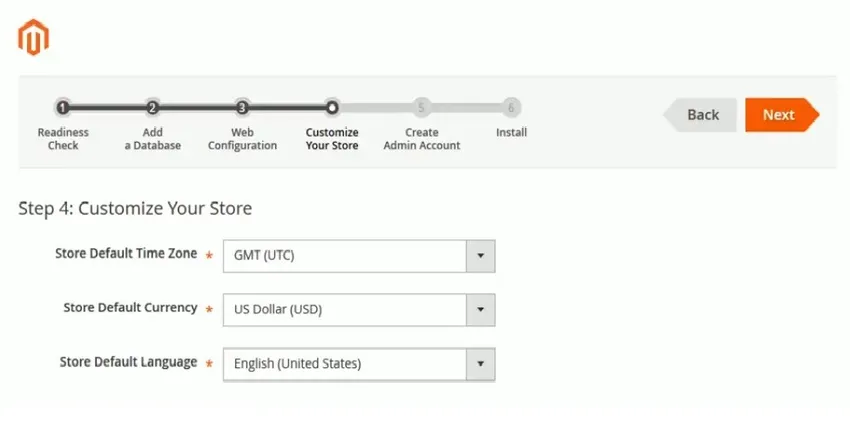
Kohandage oma pood, esitades üksikasju nagu
- Ajavöönd
- Valuuta üksikasjad
- Eelistatud keel
Me ei pea selles ekraanis mingeid muudatusi tegema, laske sellel salvestatud vaikeväärtusel ja klõpsake nuppu 'Järgmine'.
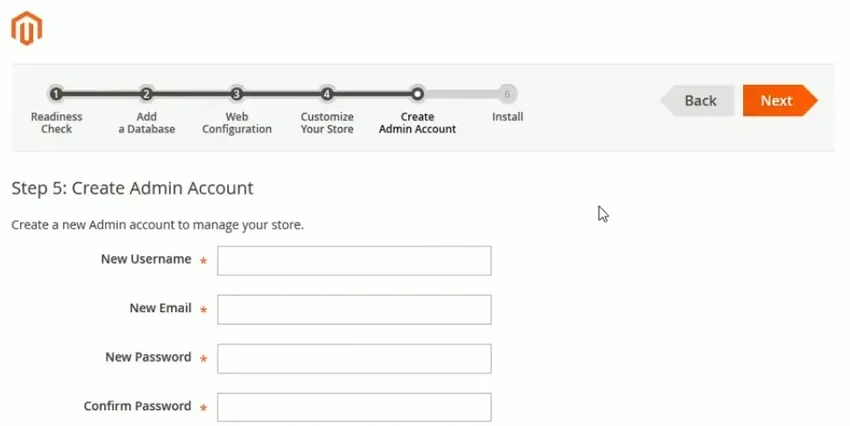
Teid suunatakse lehele 'Loo administraatori konto'. Sisestage administraatori üksikasjad -
- Kasutajanimi - peab olema 1 kuni 40 tähemärki
- Uus e-post - e-kirjad peavad kinnitamiseks olema ehtsad
- Uus parool ja kinnitage parool enne Magento installimist
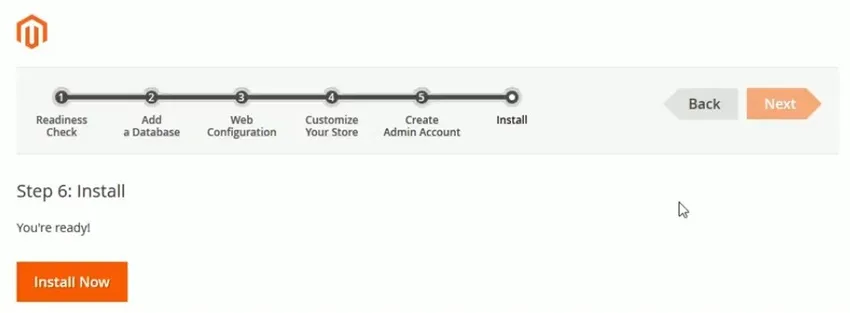
Kui olete klõpsanud nupul INSTALL, algab installimine.
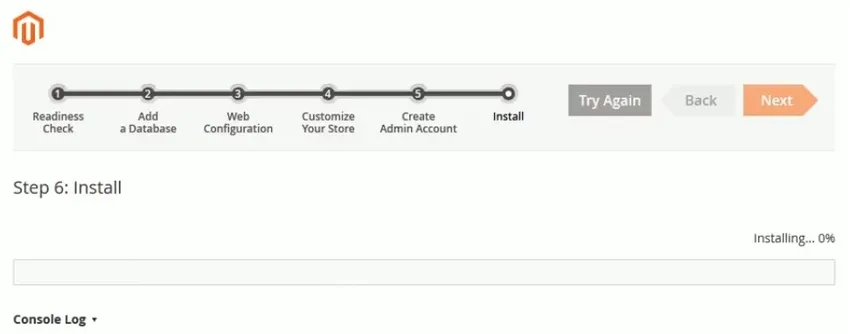
Kui installimine on lõpule jõudnud, peate e-kaubanduse ettevõtte käivitamiseks sisse logima oma administraatori kontole.
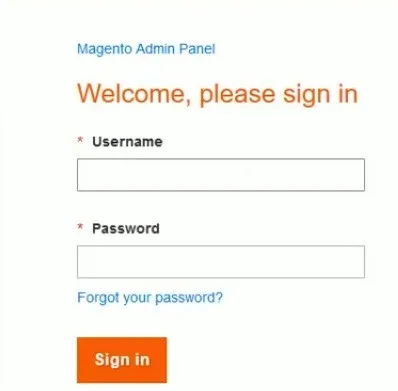
Soovitatavad artiklid
See on olnud juhend Magento installimise kohta. Siin oleme arutanud erinevaid samme Magento installimiseks. Lisateabe saamiseks võite vaadata ka järgmisi artikleid -
- Seleeni installimise juhend
- Kuidas JavaScripti installida?
- Django installimise sammud
- Magento intervjuu küsimused
- MariaDB vs MySQL | Peamised erinevused
- Magento versioonide erinevad omadused